Гайд по iCloud: вимкнення синхронізації фото на Mac
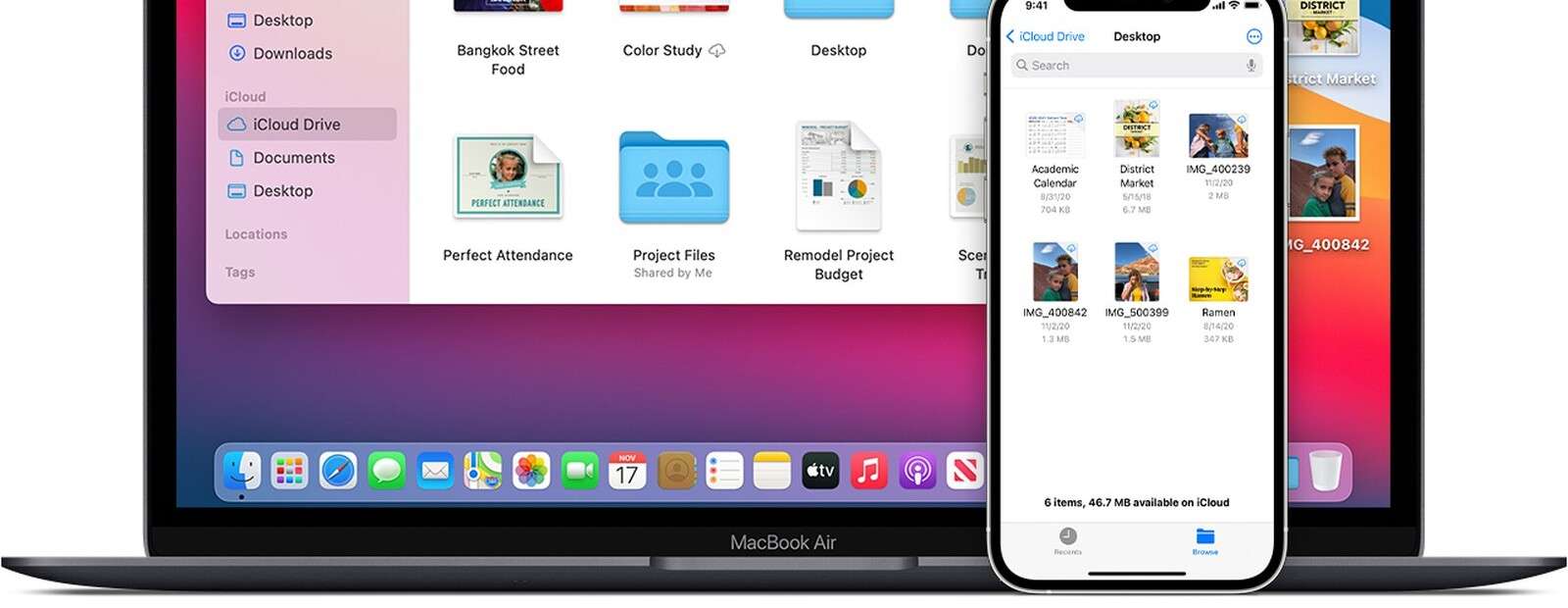
Зміст
Всі власники продукції Apple розуміють, що таке iCloud, але все одно часто мають питання про те, як вирішити ту чи іншу проблему. У статті докладно описаний процес роботи синхронізації iCloud. Читайте далі, щоб дізнатися найбільш важливі факти про користування фірмовим сховищем Apple.
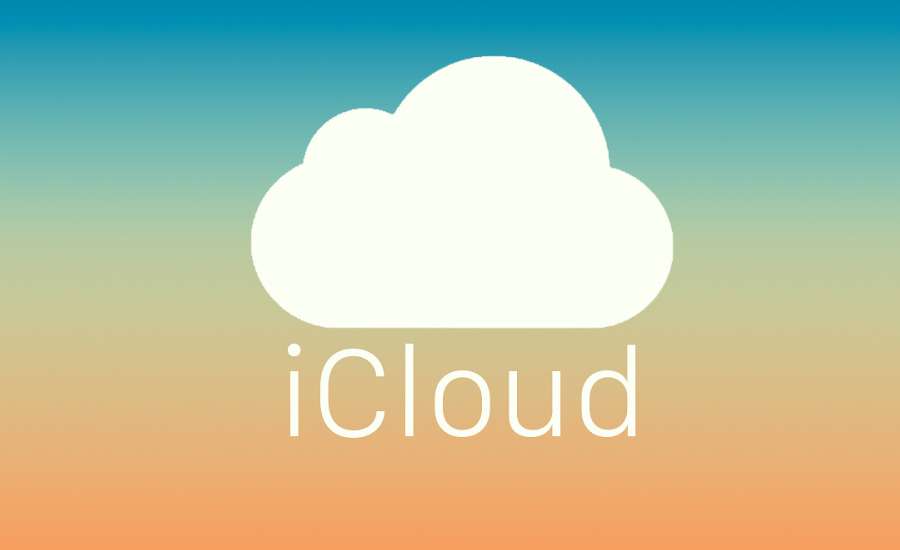
Що таке iCloud?
iCloud – це хмарне сховище на пристроях Apple. У ньому зберігаються дані користувача, через нього синхронізується інформація, програми та додатки між пристроями. Завдяки йому користувач має доступ до своїх даних з усіх пристроїв, де б він не був.
Після реєстрації Apple ID сховище iCloud отримують автоматично разом з безкоштовними 5 Гб місця. Існує платний тарифний план збільшення хмарного простору.
За допомогою нього також зберігаються резервні копії, можна знайти загублений пристрій і ділитися фотографіями. Покупцеві слід знати, що на фото в хмарі обмежень за розміром немає, але є за кількістю: останні 1000 фото зберігаються 30 днів, після чого видаляються.
Рекомендуємо також ознайомитися з нашим асортиментом та купити айфон бу (відновлений) за дуже доступною ціною.
Функції iСloud
Apple подбали про своїх користувачів і зробили хмарне сховище максимально корисним і зручним. Тому iCloud такий незамінний.
- Оновлюйте і діліться фото, здійснюйте покупки. Зроблені знімки й покупки відразу стають доступними на підключених пристроях.
- «Нагадування», «Нотатки», «Календар», «Контакти» і «Пошта» також зв'язуються, тому будь-які зміни зображаються на всіх пристроях.
- Доступ до Mac, завдяки чому можна керувати ним з іншого Mac через інтернет.
- Не бійтеся загубити пристрій, адже його можна запросто відстежити, заблокувати й легко стерти з нього дані.
- iCloud Drive дозволяє працювати з документами й мати до них доступ на зручному для вас пристрої.
- Надійність. У зв'язці ключів зберігаються логіни, паролі та інформація про карти, які доступні тільки на підключених пристроях.
- Сімейний доступ або одна покупка в онлайн-магазинах Apple для всієї родини.
Крім того, є автоматичне або ручне резервне копіювання. Тобто головна фішка iCloud в загальній синхронізації всіх даних між підключеними пристроями й в легкому доступі до потрібної інформації.
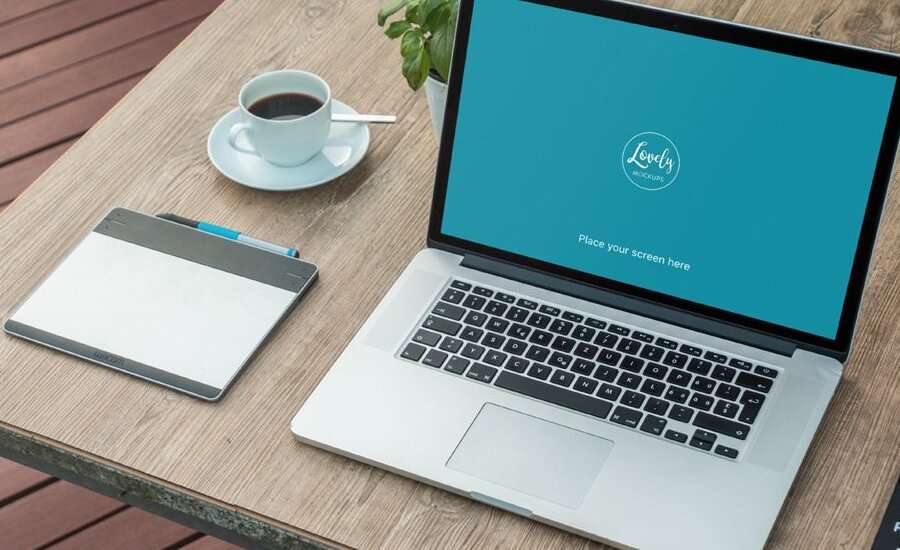
iPhone 12 Mini бу (Відновлений) - заходь та купуй найкомпактніший смартфон Apple.
Що таке синхронізація?
У статті вже багато разів згадувалося це поняття, але розберемося в ньому точніше.
Саме слово походить від прикметника «синхронний», яке з грецького означає «одночасний». Воно використовується у багатьох сферах, але в цьому випадку пов'язане з приведенням інформації з різних пристроїв до єдиного, загального стану.
Синхронізація в iCloud – це оновлення і передача даних між Mac, iPhone, iPad і iPod touch. Завдяки їй зберігаються одні й ті ж актуальні версії елементів на всіх пристроях. Наприклад, додаючи фільм на Mac, його можна синхронізувати з iPhone і потім продовжити перегляд з того місця, де зупинилися на ПК.
Для синхронізації доступні:
- «Нотатки»;
- «Календар»;
- «Контакти»;
- фото, відео, книги;
- «Нагадування»;
- електронна пошта;
- закладки браузера.
При підключенні до Mac пристрій з'явиться на бічній панелі Finder. Це вікно показує всі можливі опції для управління і синхронізації інформації.
Синхронізація з Mac обов'язкова?
Дивлячись, в яких випадках.
- Для iPod shuffle, iPod nano й iPod classic – так. Тільки таким чином ви зможете додавати вміст на пристрій.
- Для iPod touch, iPad і iPhone – якщо маєте оновлені або нові дані.
- В інших випадках процедуру виконувати необов'язково. Завантажити дані зі служб Apple можна на сам пристрій. Їх актуальні версії підтримуються просто через наявність облікового запису iCloud.
Повна і вибіркова синхронізація
Користувач може обрати, синхронізувати автоматично весь вміст або окремі елементи.
Під час автоматичної синхронізації всієї інформації процес відбувається швидко і просто. Ви просто вибираєте відповідну опцію на панелі «Загальні». Кожен раз, як пристрій буде підключатися до Мас, вміст оновлюватиметься до новішого.
Крім того, користувач має можливість самому обирати, який елемент синхронізувати. Це допомагає заощадити місце і не засмічувати пам'ять.
iPhone безкоштовно! А ви знали, що існує безліч способів отримати бажаний смартфон задарма?
Як легко налаштувати синхронізацію MacBook Pro з iCloud
Синхронізація MacBook і iCloud дозволяє зручно та безпечно зберігати ваші дані на серверах Apple і мати до них доступ з будь-якого пристрою, підключеного до вашого облікового запису iCloud.
Щоб налаштувати синхронізацію, відкрийте "System Preferences" на вашому MacBook, та натисніть на іконку "Apple ID". Далі виберіть "iCloud" і виберіть пункти, які ви хочете синхронізувати з iCloud, наприклад, "Contacts", "Calendar", "Notes" та "Photos".
Також переконайтеся, що у вас увімкнена опція "iCloud Drive", яка дозволяє синхронізувати файли між вашим MacBook та іншими пристроями.
Після налаштування синхронізації ви можете працювати зі своїми даними на MacBook та вони будуть автоматично збережені в iCloud. Це забезпечить легкий доступ до ваших даних з будь-якого пристрою, а також їх захист від втрати або пошкодження.
Як відключити синхронізацію фото в iCloud на Mac?
Під'єднавши iCloud, файли між Мас і пристроями передаватимуться автоматично. Тобто, скориставшись «Фотографіями» iCloud і зробивши знімок на iPhone, очікуйте, що згодом він з'явиться на Мас. Таким чином відбувається постійне оновлення всіх змін вмісту в хмарі, а вам не доводиться докладати ніяких зусиль.

Також цікаво буде прочитати про шпалери на телефон - як підібрати заставку на Айфон.
Але якщо вас ця опція не цікавить, і ви хочете звільнити пам'ять, то існує два способи: відключити функцію синхронізації Finder з видаленням фото і через налаштування iCloud на ПК.
У першому випадку можливо відключити синхронізацію для деяких альбомів і для всіх фото.
Для деяких альбомів. Виконайте наступні етапи.
- Відкрити Finder і підключити пристрій до ПК кабелем USB.
- Клацнути на відображений пристрій на бічній панелі.
- Підтвердити запит довіри.
- У вкладці «Фото» натиснути на «Вибрані альбоми» і зняти прапорці з потрібних варіантів.
- Натиснути «Застосувати».
Для всіх фото..
- Відкрити Finder і під'єднати пристрій до ПК кабелем USB.
- Клацнути на зображений пристрій на бічній панелі.
- Підтвердити запит довіри.
- У вкладці «Фото» прибрати прапорець «Синхронізувати» і клацнути на «Видалити фото».
- Натиснути «Застосувати».
Через «Налаштування».
- Перейти до «Налаштувань».
- Перейти у вікно iCloud.
- Зняти прапорець з пункту «Фото».
- Натиснути «Застосувати».
Далі потрібно обрати: залишити або видалити знімки з ПК. Система може і не запропонувати цей вибір, в такому випадку доведеться видаляти вручну.

Визначте для себе відповідний спосіб і, дотримуючись інструкції, дуже швидко розв'яжуть проблему нестачі пам'яті на Мас.
На закінчення варто додати, що iCloud – це не просто сховище, це персональний помічник. З цією хмарою зручно працювати, здійснювати покупки, ділитися інформацією, вона відкриває великі можливості для користувача. Вивчайте функції iCloud і вашого пристрою в цілому, використовуйте весь спектр можливостей, який був розроблений спеціально для вашого комфорту.

Ваша оцінка: